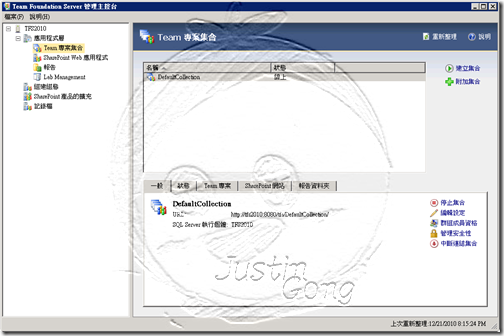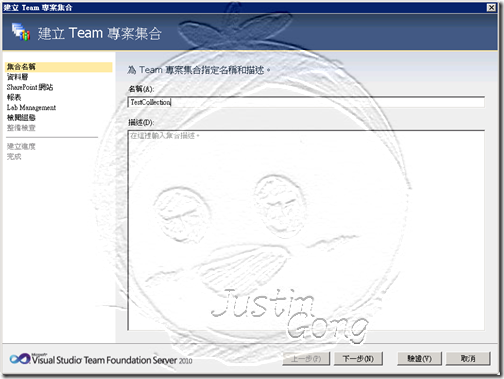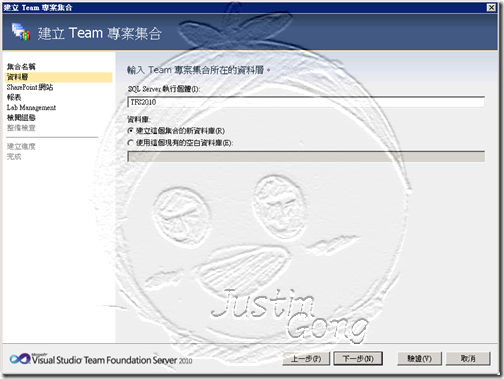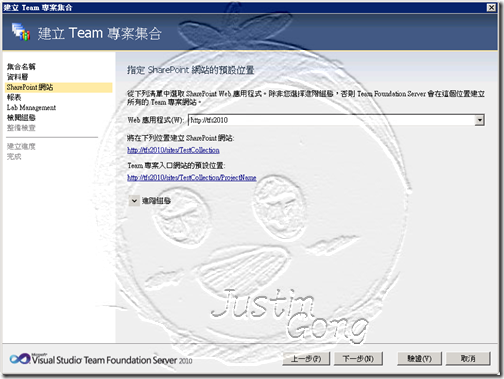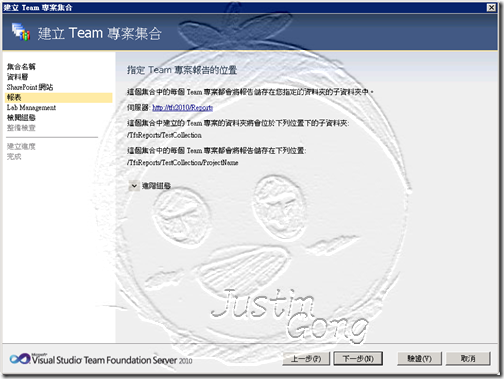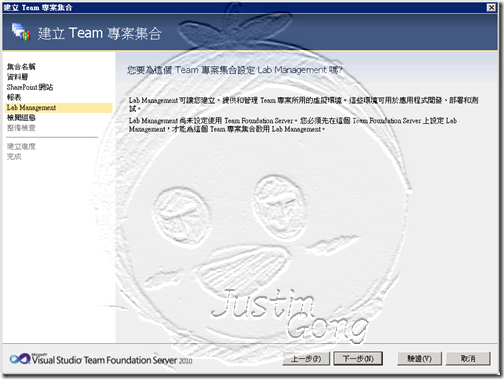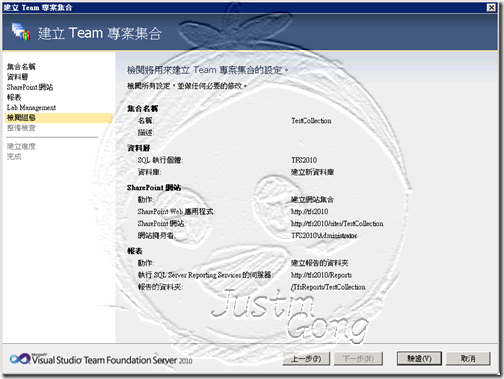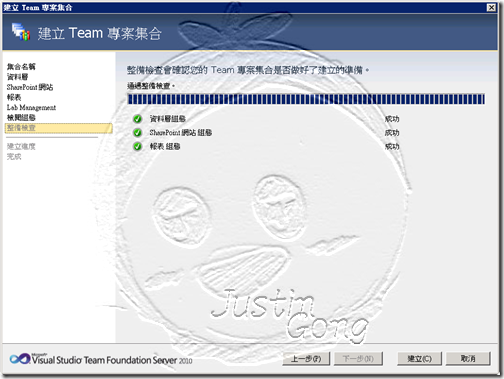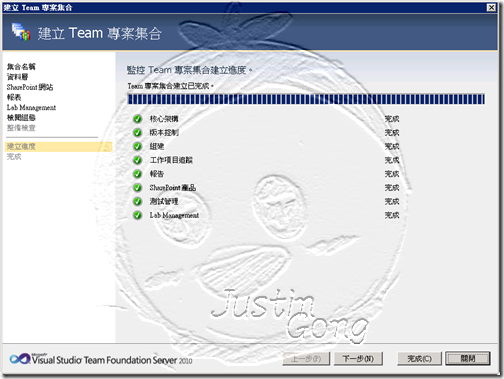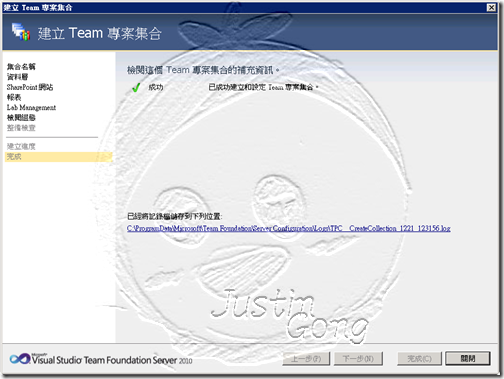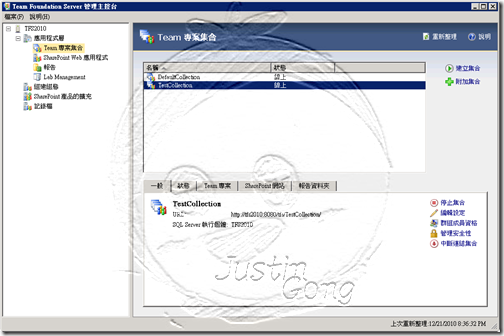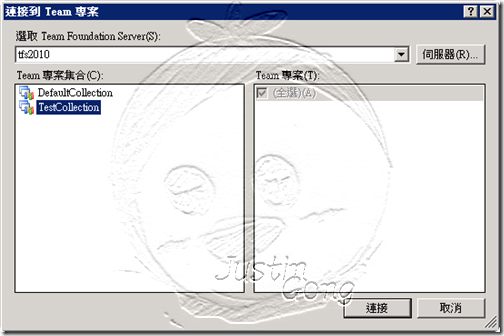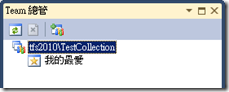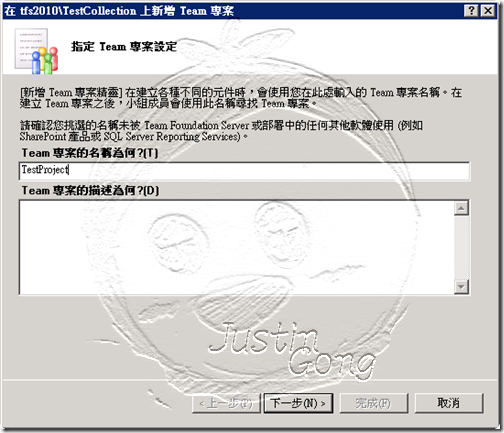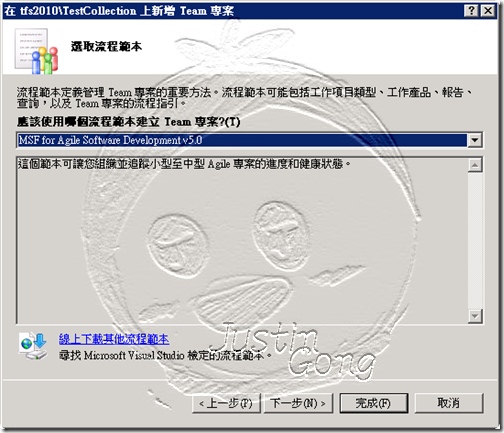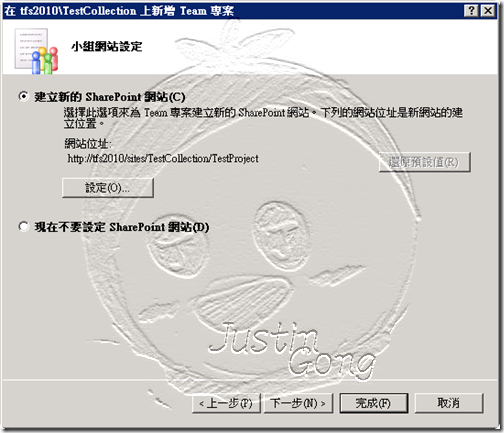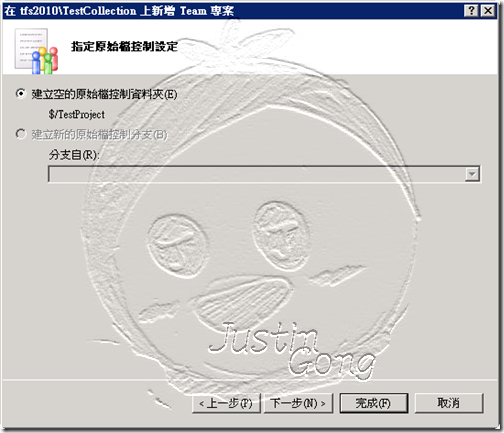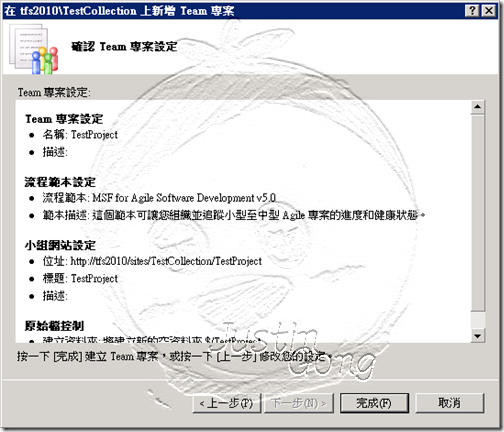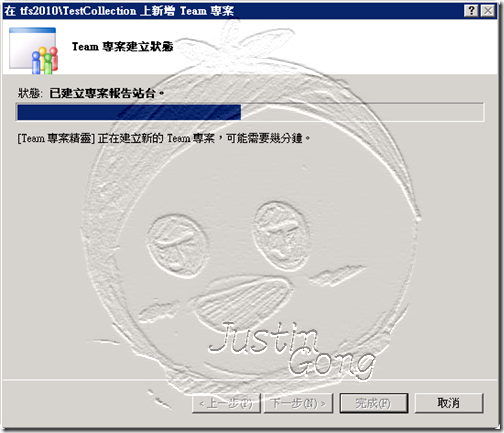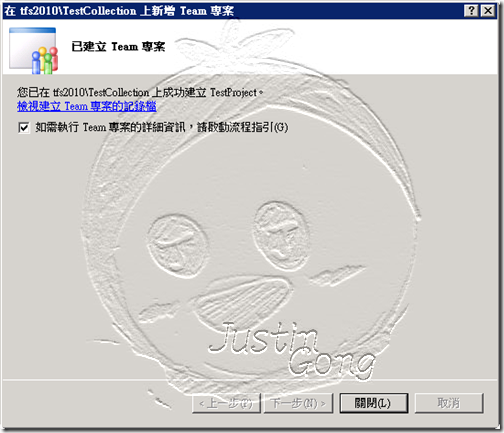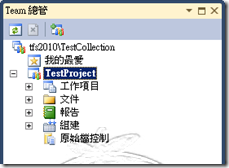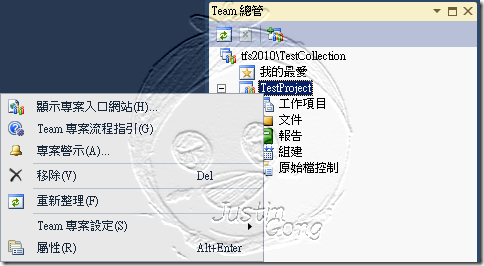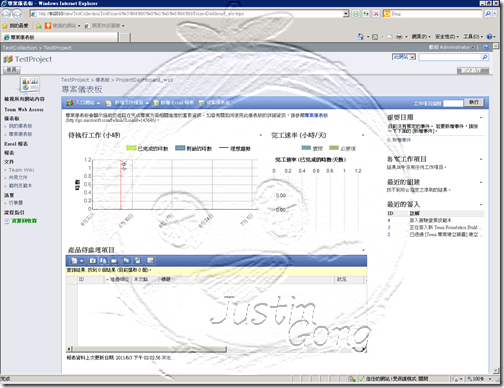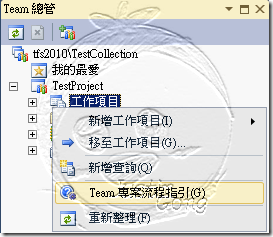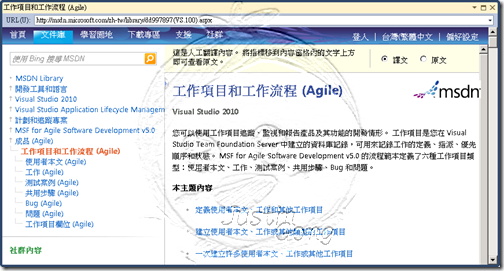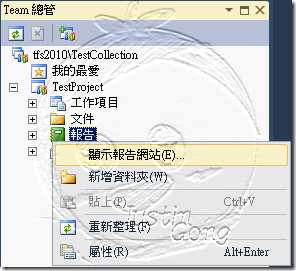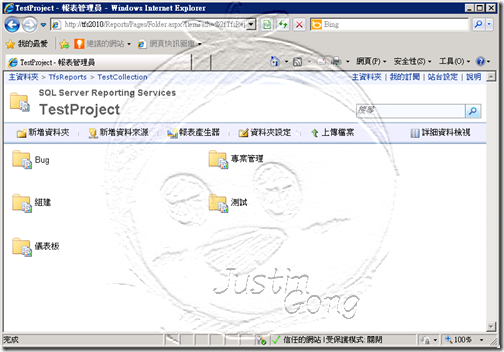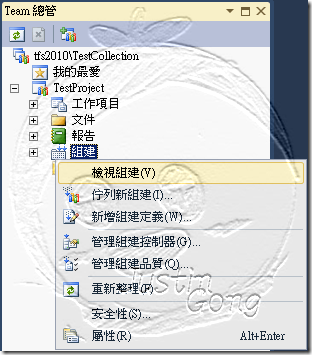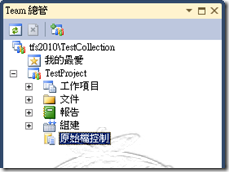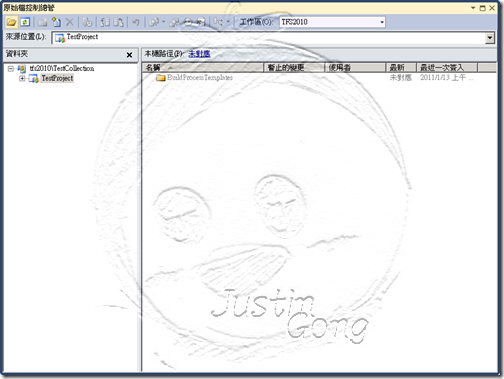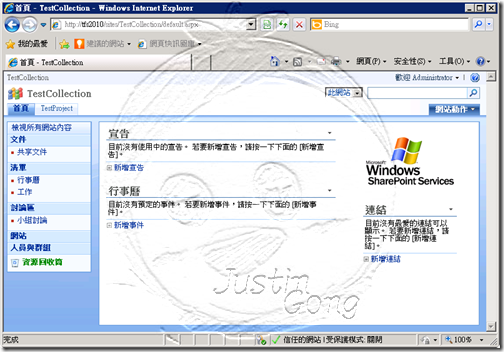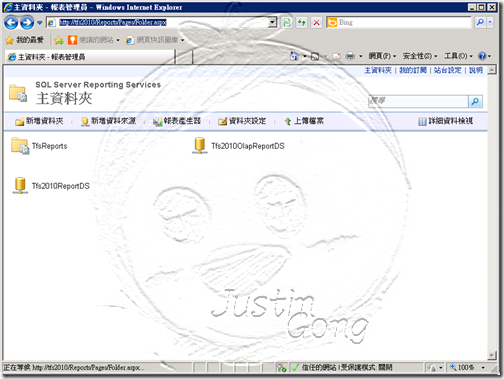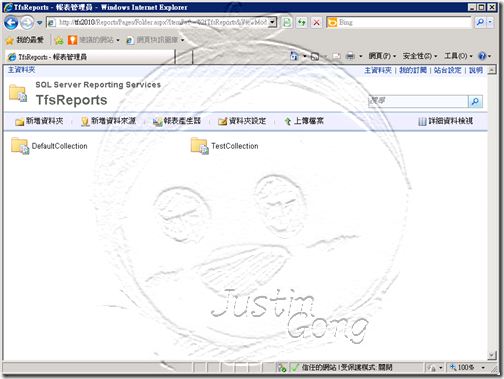想知道在 TFS 2010 中如何建立 Team 專案集合與 Team 專案?
人是視覺性的動物,文字是比不上圖文來的便於了解,本文是為了個人備忘使用的,相信能幫助到一些跟我一樣健忘的人~~
|
示範環境:TFS 2010 Single Server in Win2008R2+SQL2008R2+TFS2010。
※ 詳細設定內容請至微軟 MSDN 管理 TFS 文件庫 網站了解。
P.S. 若您想了解更多 TFS 資訊,請參考『Team Foundation Server 指南』。
何謂 Team 專案集合?
一、Team 專案集合說明:
1. 定義:
Team 專案集合 (Team Project Collection) 可以將 Team 專案群組在一起並為其指派相同的資源,進而更有效率地管理 Team 專案。
2. 用途:
可以將具有類似需求或目標的專案 (Ex:所有與特定程式碼基底有關的專案) 群組在一起。然後,您可以將該群組當作自發資源來管理,這個自發資源會擁有自己的使用者群組、伺服器資源和維護排程。
3. 功能:
● 由一個或多個 Team 專案所組成。
● 可在 TFS 內定義及控制 Team 專案群組的組織結構。
● 建立集合時,可指定該集合內的 Team 專案使用的邏輯與實體資源。
● 集合內所有 Team 專案使用的成品和資料都會儲存在單一資料庫中。
● 可將一個或多個 Team 專案集合,儲存於一個或多個資料庫執行個體。(如下圖)
二、使用 Team 專案集合有何優、缺點呢?
1. 優點:
● 單一資料庫,以單獨儲存、備份和還原此資料庫,而無須配合其他集合。
● 可以個別停止和啟動每一個集合。
● 共用報表、工作項目、流程指引和程式碼基底。
● 可以根據集合內專案的需求受到建置、擴展、合併和反覆執行。
● 每一個集合都有自己的使用者與使用權限集,所以您可以藉由將不同的程式碼基底放在不同集合中,讓這些程式碼基底彼此隔離,來協助提高作業安全性。
2. 缺點:
● 建立多個集合時,在管理和維護工作上會變得比較複雜。
● 必須個別管理每一個 Team 專案集合的使用者與使用權限集。
● 無法跨集合連結工作項目。
● 無法跨集合建立程式碼分支或合併程式碼。
● 無法跨集合建立查詢。
建立 Team 專案集合
一、開啟 Team Foundation 管理主控台:
開始 --> 所有程式 --> Microsoft Team Foundation Server 2010 --> Team Foundation 管理主控台
二、建立一個新的 Team 專案集合:
Team Foundation 管理主控台 --> 按 [建立集合]
1. 設定 [集合名稱]:填寫 [名稱] 為 TestCollection --> 按 [下一步]
2. 設定 [資料層]:確認 [SQL Server 執行個體] 為 TFS2010 --> 選擇 [建立這個集合的新資料庫] --> 按 [下一步]
3. 設定 [SharePoint]:確認 [Web 應用程式] 為 http://tfs2010 --> 按 [下一步]
4. 設定 [報表]:確認 [伺服器] 為 http://tfs2010/Reports --> 按 [下一步]
5. 設定 [Lab Management]:由於目前的皆段尚未安裝 [Lab Management],故直接按 [下一步]
6. 檢視 [檢閱組態]:在此階段會列示先前步驟中所有設定值,請檢查若與下圖相符,按 [驗證]
7. 檢視 [整備檢查]:在此階段會檢查各項組態是否正常,若看到 [通過整備檢查] 時,按 [建立]
8. 檢視 [建立進度]:在此階段會可了解各項組態是否順利建立,若看到 [Team 專案集合已建立完成] 時,按 [下一步]
9. 檢視 [完成]:若看到下圖時即代表建立完成,按 [關閉]
10. 回到 [Team Foundation 管理主控台] 時會看到同下圖一樣多了一個 [TestCollection] 的 Team 專案集合名稱
新增一個 Team 專案
一、連接 Team 專案集合
1. 開啟 Microsoft Visual Studio 2010
開始 --> 所有程式 --> Microsoft Visual Studio 2010 --> Microsoft Visual Studio 2010 --> 小組 --> 連接到 Team Foundation Server
2. 選取 Team Foundation Server 為 [tfs2010] --> Team 專案集合選擇 [TestCollection] --> 按 [連接]
3. 此時 Team 總管中無任何 Team 專案
二、新增 Team 專案
1. 於 tfs2010\TestCollection 上按滑鼠右鍵 --> 新增 Team 專案
2. 指定 Team 專案設定:輸入 Team 專案名稱為 [TestProject] --> 按 [下一步]
3. 選取流程範本:選擇 [MSF for Agile Software Development v5.0] --> 按 [下一步]
4. 小組網站設定:選擇 [建立新的 SharePoint 網站] --> 按 [下一步]
5. 指定原始檔控制設定:選擇 [建立空的原始檔控制資料夾] --> 按 [下一步]
6. 確認 Team 專案設定:若沒問題按 [完成]
7. Team 專案建立狀態:進行上述設定事項之建立作業。
8. 已建立 Team 專案:建立完成,若沒問題按 [關閉]
9. 此時 Team 總管中出現了一個新的Team 專案 [TestProject]
檢視 Team 專案所提供的資源
一、專案入口網站
1. 於 [TestProject] 上按滑鼠右鍵 --> 點選 [顯示專案入口網站]
2. 下圖即為 [專案入口網站]
二、Team 專案流程指引
1. 於 [TestProject – 工作項目] 上按滑鼠右鍵 --> 點選 [Team 專案流程指引]
2. 下圖即為 [Team 專案流程指引]
(對應於建立 Team 專案時所選擇的流程指引)
三、報告網站
1. 於 [TestProject – 報告] 上按滑鼠右鍵 --> 點選 [顯示報告網站]
2. 下圖即為 [報告網站]
四、Build 總管
1. 於 [TestProject – 組建] 上按滑鼠右鍵 --> 點選 [檢視組建]
2. 下圖即為 [Build 總管]
五、原始檔控制總管
1. 於 [TestProject – 原始檔控制] 上按滑鼠左鍵兩下
2. 下圖即為 [原始檔控制總管]
六、檢視 WSS (Windows SharePoint Services)
七、檢視 SSRS (SQL Server Reporting Services)
1. 進入 [主資料夾] --> 點選 [TfsReports]
2. 進入 [TfsReports],即可看到本次新增的 Team 專案 [TestCollection]